Slik setter du en gjentakende alarm på din Amazon Echo

Amazon Echo kan brukes som vekkerklokke, men du har kanskje ikke visst at du kan sette opp gjentakende alarmer slik at du ikke Jeg må fortsette å fortelle Alexa hver kveld når jeg skal vekke deg.
Ikke bekymre deg, Amazon Echo Alarmer jobber fortsatt uten Internett. En enkel måte å gjøre dette på er å fortelle Alexa noe som , "Våk opp hver hverdager kl 7:30" på Ekkoet som du vil at alarmen skal gå av fra. Du kan også gjøre endringer i en alarm som du opprettet tidligere.
For å gjøre dette, åpne Alexa-appen på telefonen din og trykk på menyknappen øverst til venstre på skjermen.
Velg deretter "Påminnelser og alarmer".
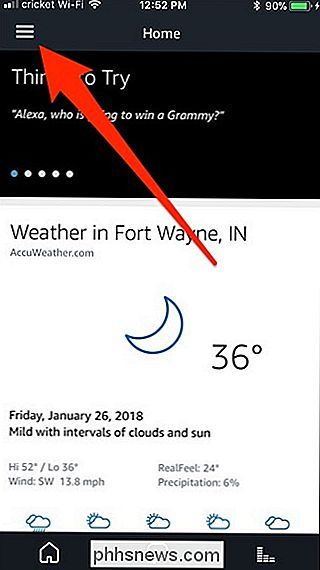
På toppen, trykk på pilen nedover og velg Ekko som du angir alarmen på (i mitt tilfelle, ekko-soverommet). Hit "Done" når du velger den (på Android kan du bare velge en ekko-enhet, og den lukkes automatisk ut av valgskjermen).
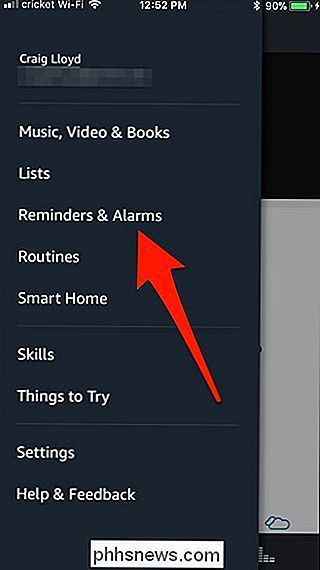
Deretter trykker du på "Alarmer" -fanen.
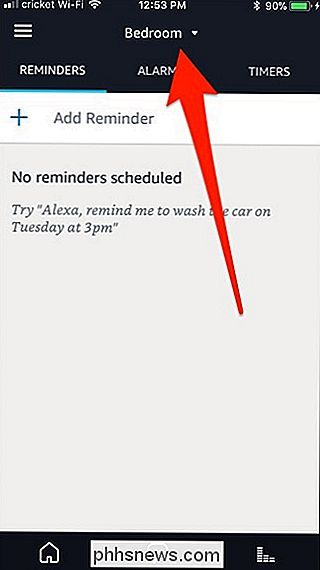
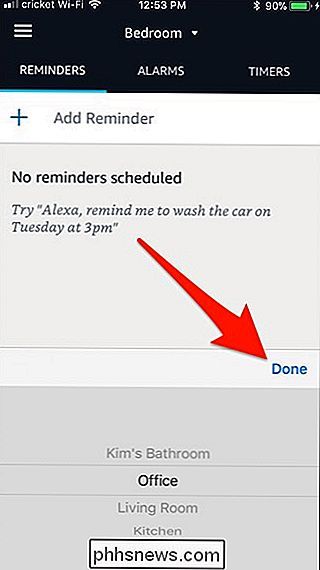
Alarmen som du sett med Alexa vil dukke opp i denne listen. Gå videre og trykk på den.
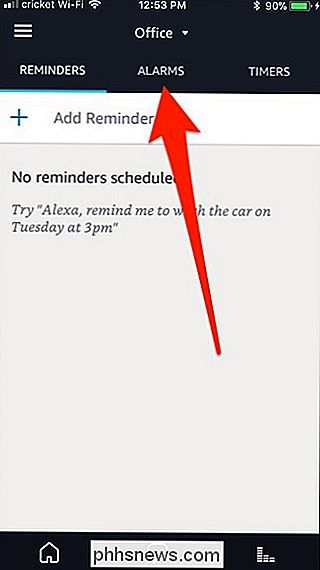
Herfra kan du endre noen ting, som alarmen selv, alarmen som skal brukes, og til og med slette alarmen. Vi stiller imidlertid opp alarmen for å gjenta automatisk. Så trykk på hvor det står "Aldri Gjenta".
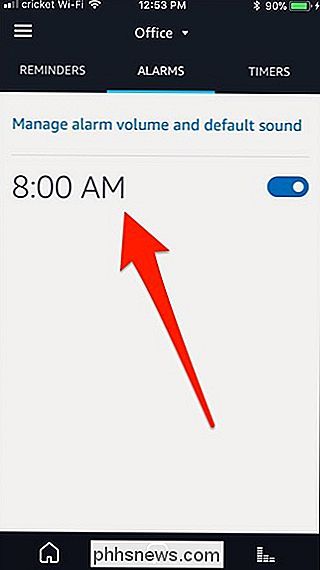
Du kan få alarmen til å gå av hver dag, bare på ukedager, bare i helgene, eller bare på en bestemt ukedag. Hit "Done" når du velger et alternativ (igjen, på Android trenger du ikke å trykke "Ferdig").
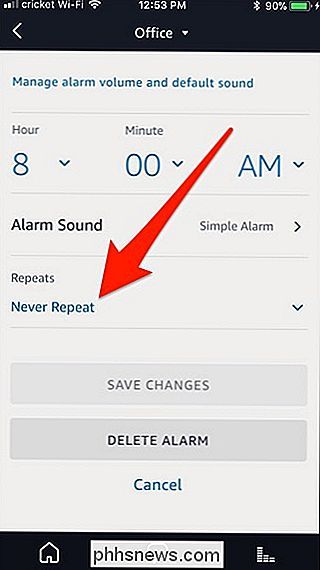
Trykk deretter på "Lagre endringer".
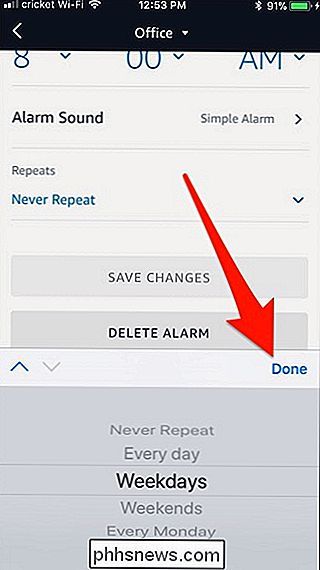
Du er klar! Alarmtiden vil nå bli ledsaget av gjenta innstillingen du valgte.
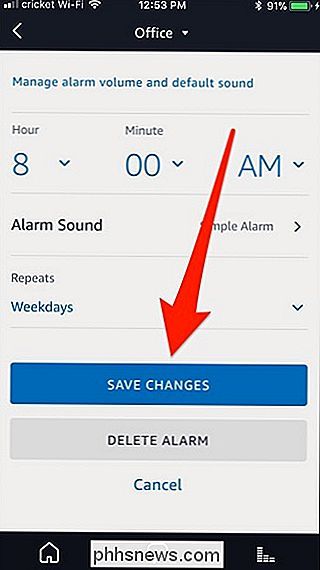

Hva er nytt i MacOS 10.13 High Sierra, tilgjengelig nå
Den neste versjonen av macOS er ute nå, med forbedringer i Safari, Mail, Photos og mye under hetten. Her er de beste funksjonene du ser i MacOS 10.13 "High Sierra". RELATED: Slik prøver du MacOS High Sierra Beta akkurat nå Nei, det er ikke en skrivefeil, de kaller det High Sierra, etter den høyeste regionen i Sierra Nevada fjellkjeden i California.

Slik finner du serienummeret eller IMEI-enheten for iPhone eller iPad
Din iOS-enhet har flere numeriske identifikatorer knyttet til den. To av de viktigste er enhetens serienummer og IMEI-nummer (International Mobile Station Equipment Identity Number). Du kan bruke begge til å identifisere telefonen når du planlegger reparasjoner, aktivering eller deaktivering av enheter, eller til og med rapportering av en enhet som er tapt eller stjålet.



